本文根据 在Flutter中发起HTTP网络请求 编写
对于入门的同学来说,使用的是用dart io中的
HttpClient发起的请求,能让我快速接入HTTP网络请求。但HttpClient本身功能较弱,很多常用功能都不支持。我们建议您使用dio来发起网络请求,它是一个强大易用的dart http请求库,支持Restful API、FormData、拦截器、请求取消、Cookie管理、文件上传/下载,以后会单独介绍dio。
- 发起HTTP请求
- 处理异步
- 解码和编码JSON
- 示例: 解码 HTTPS GET请求的JSON
- API 文档
1. 导入创建HttpClient对象
http支持位于dart:io,所以使用前, 需要添加一个导入:
import 'dart:io';
var httpClient = new HttpClient();
该 client 支持常用的HTTP操作: such as GET, POST, PUT, DELETE.
配置发起请求
注意,HTTP API 在返回值中使用了Dart Futures。 我们建议使用async/await语法来调用API。
网络调用通常遵循如下步骤:
- 创建 client.
- 构造 Uri.
- 发起请求, 等待请求,同时您也可以配置请求headers、 body。
- 关闭请求, 等待响应.
- 解码响应的内容.
Get、Post请求示例
页面包涵两个按钮:分别触发_get()、_post() 函数。
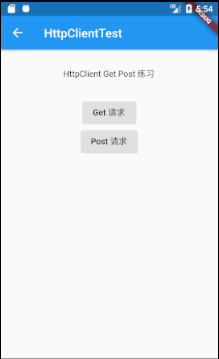
页面代码如下:
import 'package:flutter/material.dart';
import 'dart:io';
import 'dart:convert';
_get() async {
print("_get---");
var url = 'https://jsonplaceholder.typicode.com/posts/1';
var httpClient = new HttpClient();
String result;
try {
var request = await httpClient.getUrl(Uri.parse(url));
var response = await request.close();
print("statusCode----${response.statusCode}");
if (response.statusCode == HttpStatus.ok) {
var responseBody = await response.transform(utf8.decoder).join();
var json = responseBody;
var data = jsonDecode(json);
print(data.toString());
print("data----$data");
result = 'HttpStatus.ok';
} else {
result = 'Error getting IP address:\nHttp status ${response.statusCode}';
}
} catch (exception) {
result = 'Failed getting IP address';
}
print("result----$result");
}
_post() async {
print("_post---");
var httpClient = new HttpClient();
String result;
try {
var url = "http://api.juheapi.com/japi/toh";
var request = await httpClient.postUrl(Uri.parse(url));
// 设置请求头
/*
request.headers.set("loginSource", "IOS");
request.headers.set("useVersion", "3.1.0");
request.headers.set("isEncoded", "1");
// Content-Type大小写都ok
request.headers.set('content-type', 'application/json');
*/
// 添加请求体
Map jsonMap = {'shopperId': 9356,'machineId':5117,'orderType':2,'orderId':108};
Map<String, String> map1 = new Map();
map1["v"] = "1.0";
map1["month"] = "7";
map1["day"] = "25";
map1["key"] = "bd6e35a2691ae5bb8425c8631e475c2a";
request.add(utf8.encode(json.encode(map1)));
HttpClientResponse response = await request.close();
String responseBody = await response.transform(utf8.decoder).join();
print("statusCode----${response.statusCode}");
if (response.statusCode == HttpStatus.ok) {
print('请求成功');
print(response.headers);//打印头部信息
print("post------$responseBody");
result = 'HttpStatus.ok';
} else {
result = 'Error getting IP address:\nHttp status ${response.statusCode}';
}
} catch (exception) {
result = 'Failed getting IP address';
}
print("result----$result");
}
class HttpClientTest extends StatelessWidget {
@override
Widget build(BuildContext context) {
return new Scaffold(
appBar: new AppBar(
title: new Text('HttpClientTest'),
),
body: Center(
child:Column(
children: <Widget>[
SizedBox(height: 32.0),
Text("HttpClient Get Post 练习"),
SizedBox(height: 32.0),
RaisedButton(
onPressed: _get,
child: new Text('Get 请求'),
),
RaisedButton(
onPressed: _post,
child: new Text('Post 请求'),
),
],
),
),
);
}
}
触发_get()的结果

触发_post()的结果
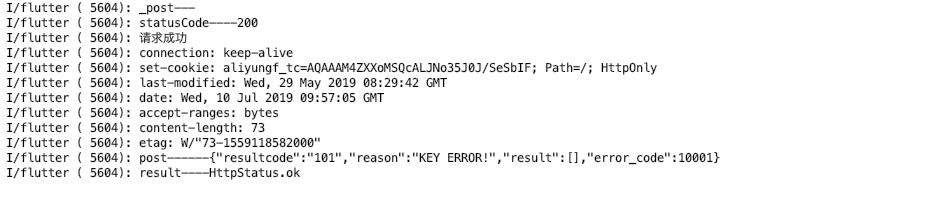
完成了!







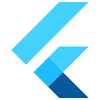















 被折叠的 条评论
为什么被折叠?
被折叠的 条评论
为什么被折叠?








